## 什么是活动表单?
活动表单可用于收集客户信息、在线预约、问卷调查等,可在小程序官网、虚拟商品详情、案例等页面关联对应表单,以便在发布信息的同时能收到客户的反馈,方便企业及时了解市场动态和客户建议。活动表单支持模板选择和新建空白表单,可快速应用编辑。
>[info]在企管后台【公文包】--【活动表单】页面,可查看历史表单、新建表单,并可对表单进行编辑、删除、查看报表、下载推广码等操作。
:-: 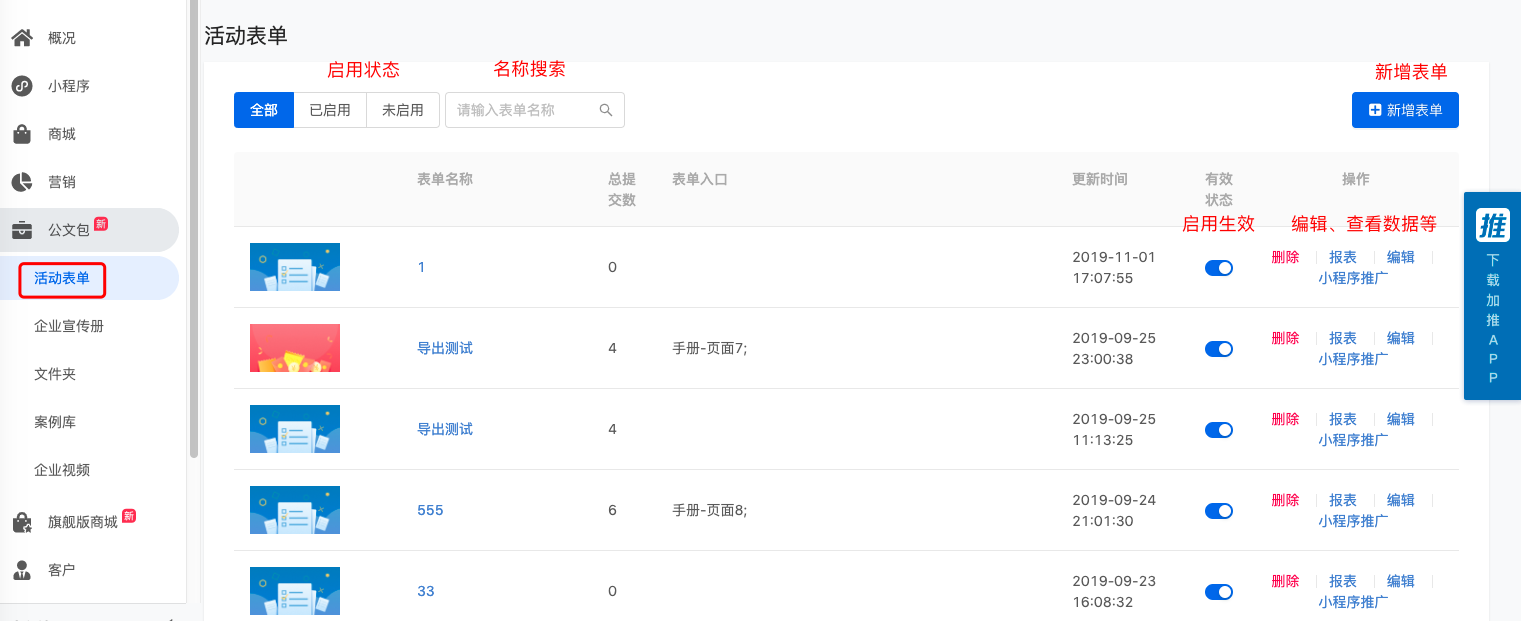
## 如何新增与制作表单?
在企管后台【公文包】--【活动表单】页面,点击右上角『新增表单』按钮,进入表单制作与编辑页面,完善表单内容,支持新建空白表单或选择已有常用表单模板。
**常用表单类型**:信息登记、在线预约、活动报名、问卷调查,同时支持复用历史表单。
:-: 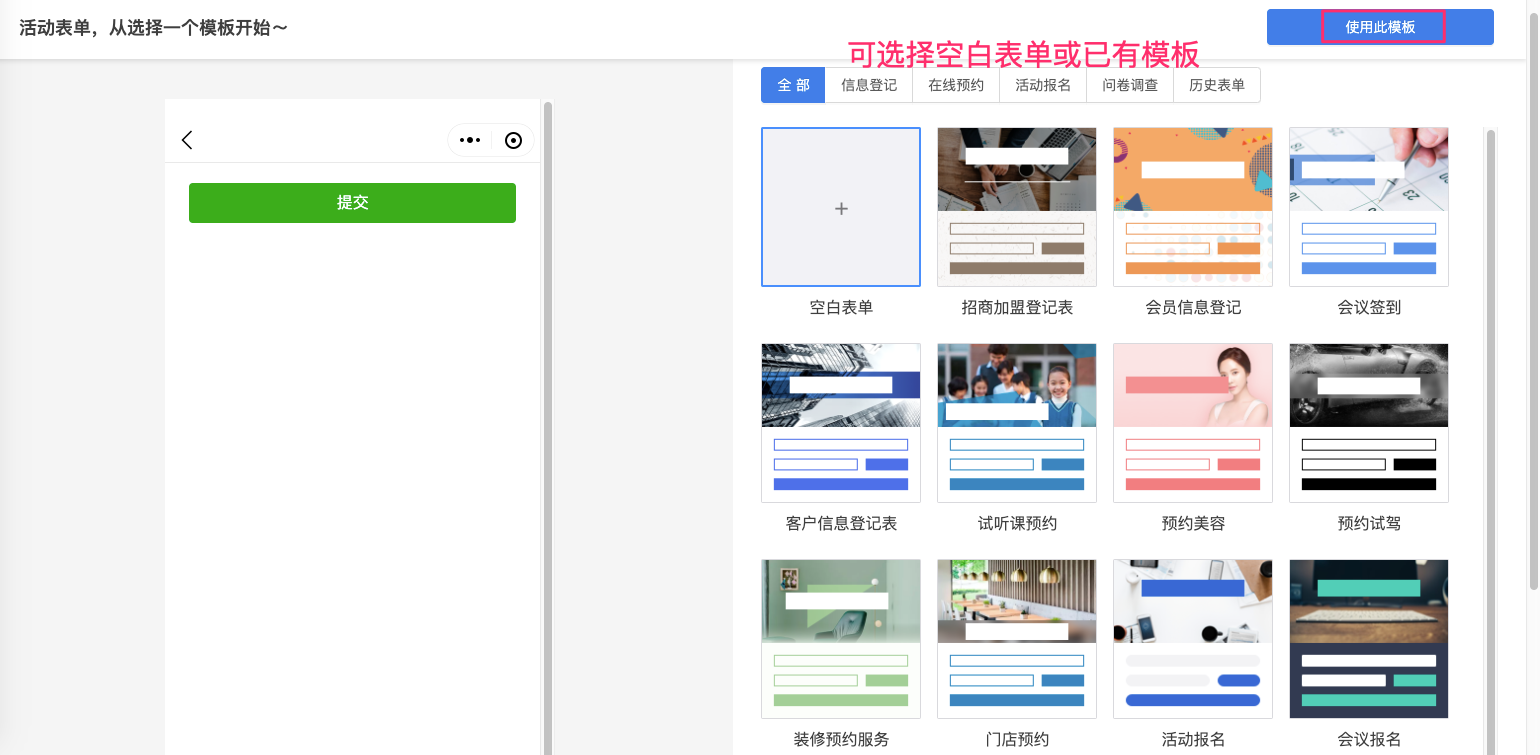
### **一、新建空白表单**
在企管后台【公文包】--【活动表单】页面,点击右上角『新增表单』按钮,选择“空白表单”进入表单制作与编辑页面:
>[info]**1.表单基本信息、样式:**
表单名称:限20字符;
表单描述:限1000字符;
头图:最佳尺寸750x400像素;
风格:可选已有风格和配色
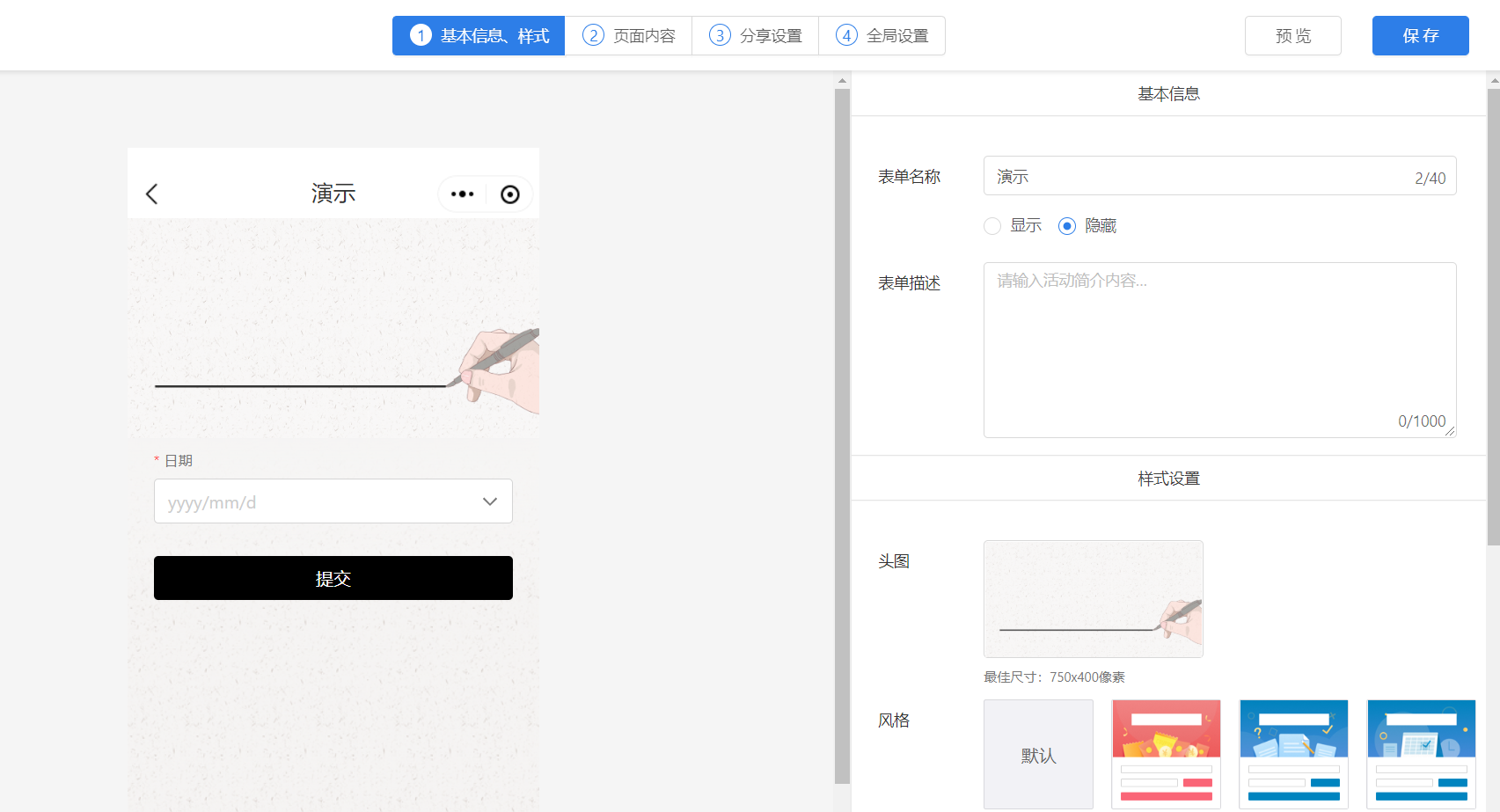
>[info]**2.表单页面内容**:
基础组件:单行文本、多行文本、标题、时间、日期、下拉框、单项选择、多项选择、上传图片、选择省市区;
其他组件:文字说明、图片展示、静态地图、占位符;
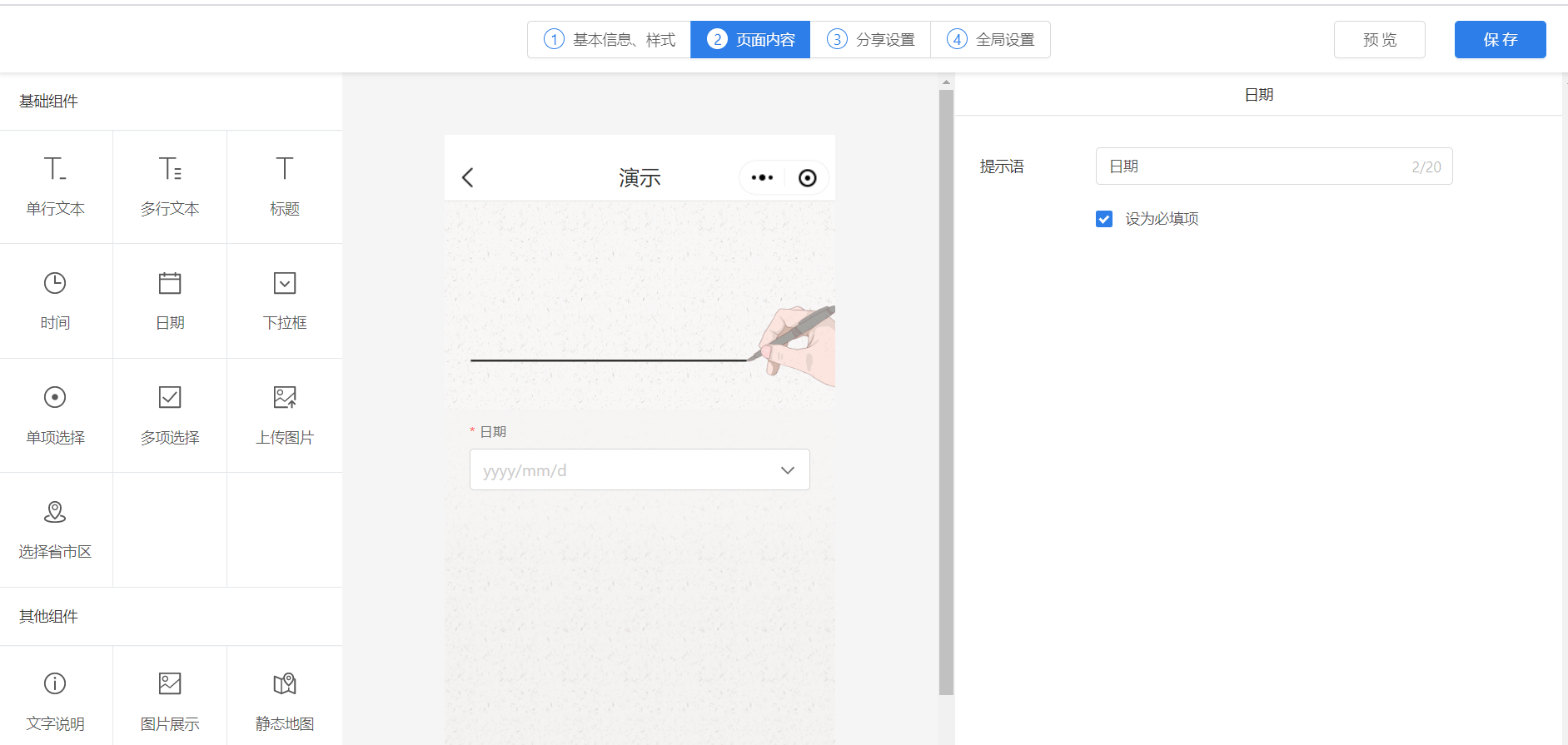
**A. 单行文本**:常用于收集手机号、姓名、邮箱等简短信息,支持自定义;提示语限20字符;文本字数限制可自行设置(1~999字);手机号可设置是否验证手机号;可设置是否为必填项。
:-: 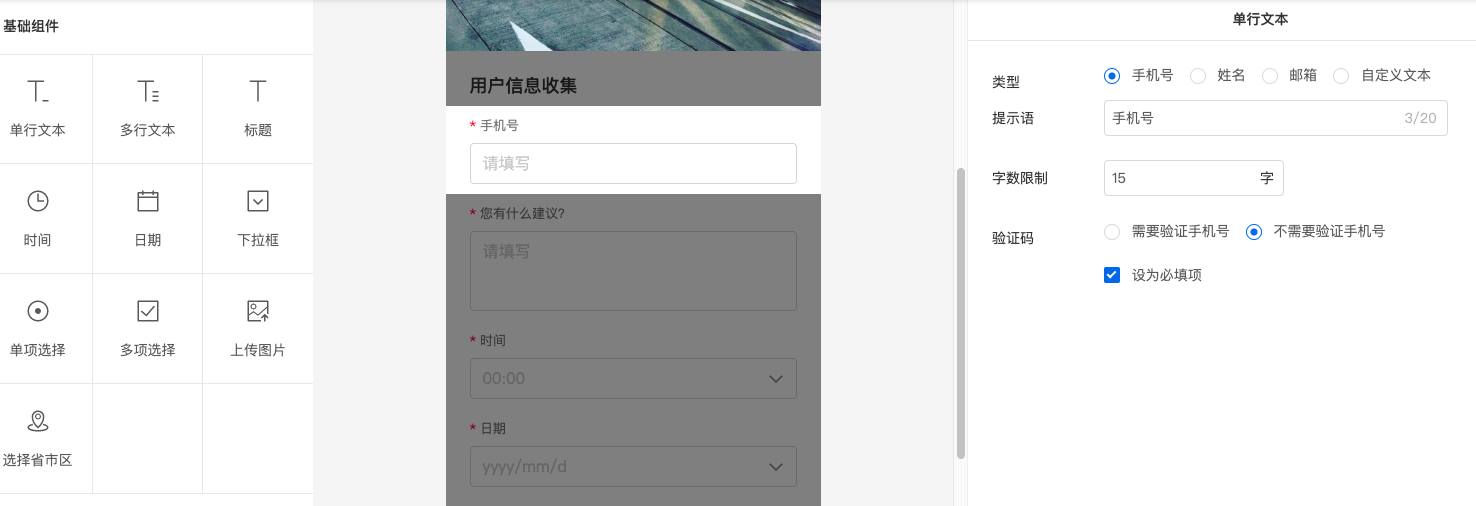
:-: 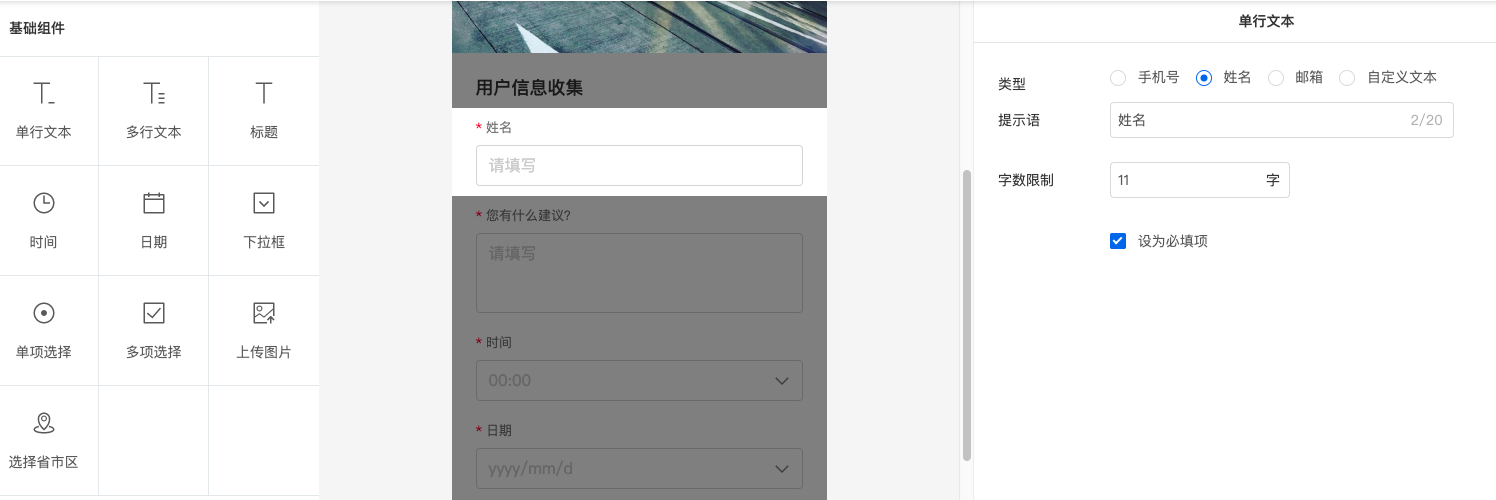
:-: 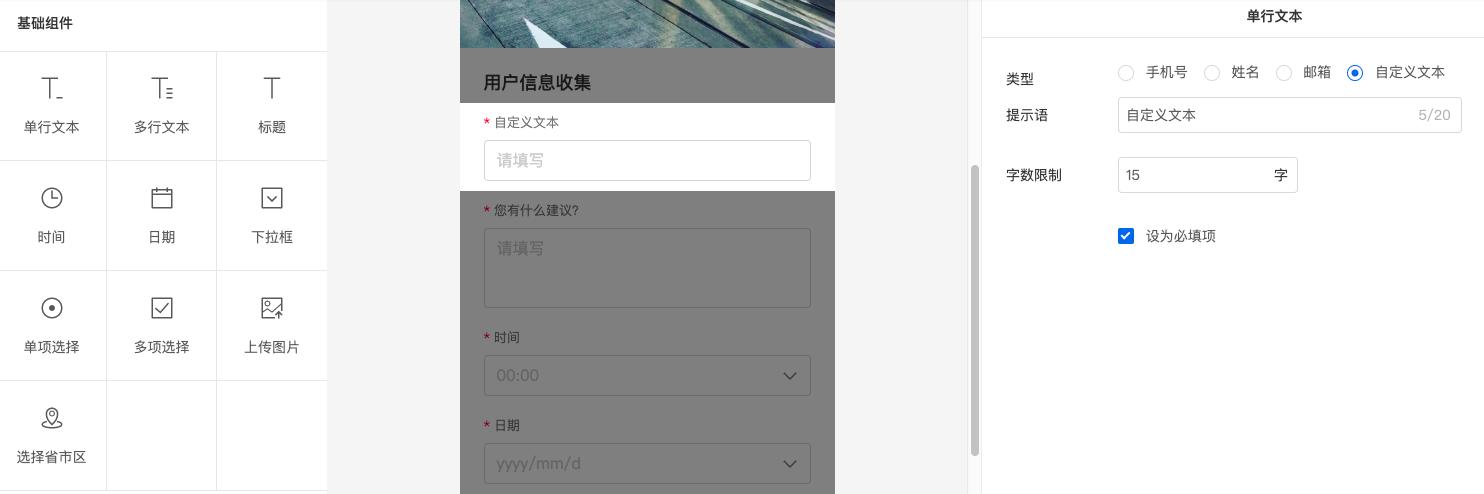
**B. 多行文本**:常用语收集主观题答复,如产品体验、意见反馈等;提示语限20字符;文本字数限制可自行设置(1~999字);可设置是否为必填项。
:-: 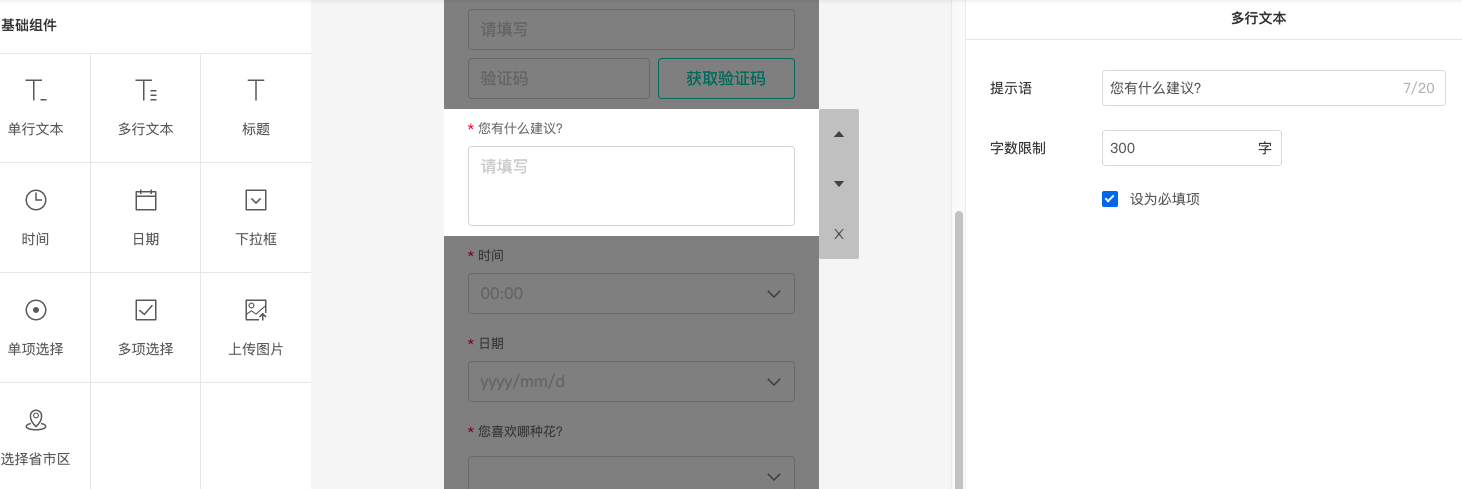
**C. 标题**:表单标题,说明表单主题,限20字符。
:-: 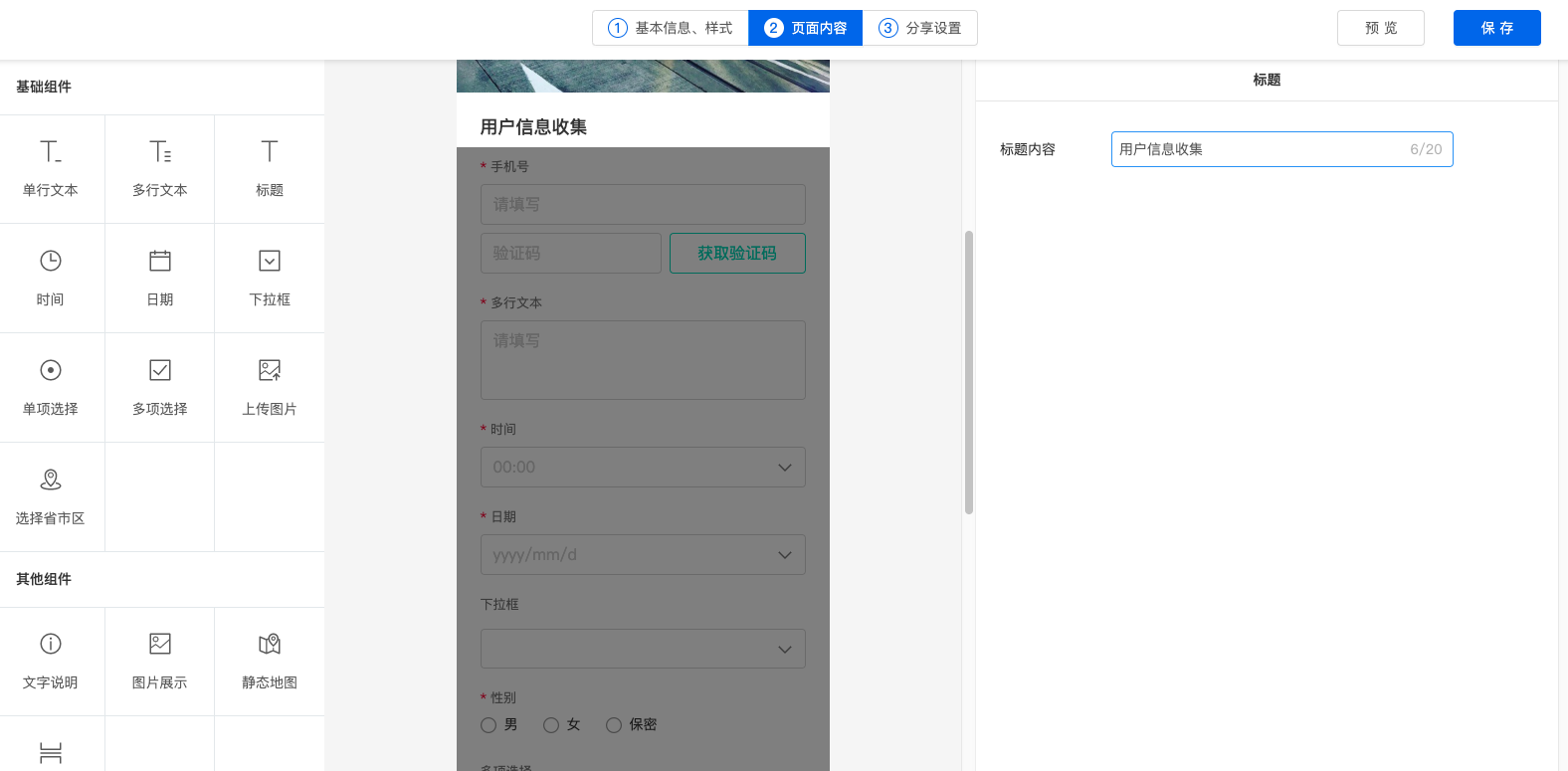
**D. 时间、日期**:常用于预约时间、日期,用户直接下拉选择即可。提示语限20字符;可设置是否为必填项。
:-: 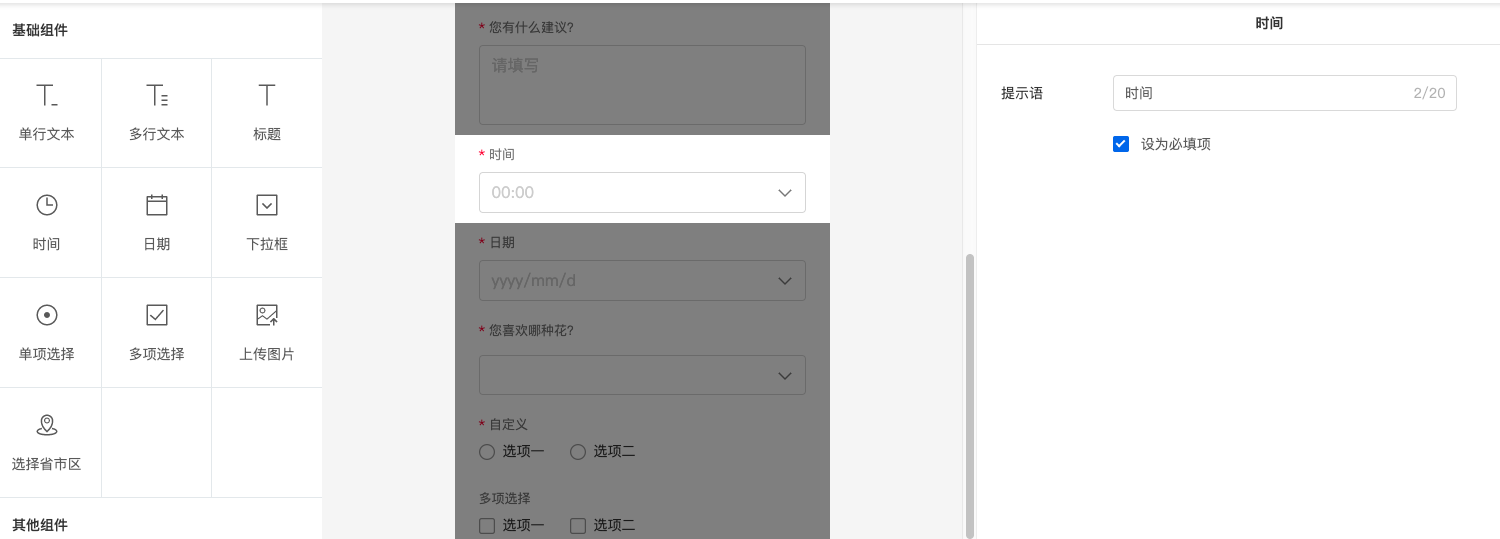
**E. 下拉框**:常用于单项问题选择,设置下拉选项供客户选择;提示语限20字符;选项最多可设置25个;可设置是否为必填项。
:-: 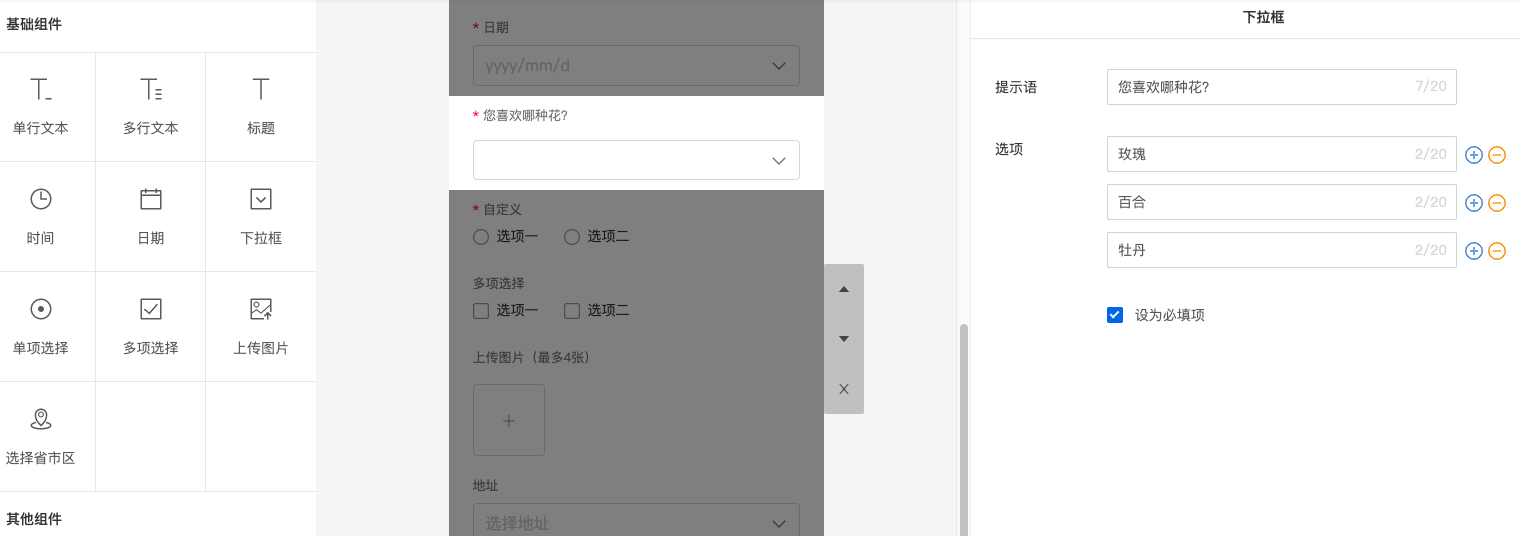
**F. 单项选择**:常用于单选问答,问题内容支持自定义;提示语限20字符;选项最多可设置25个;可设置是否为必填项。
:-: 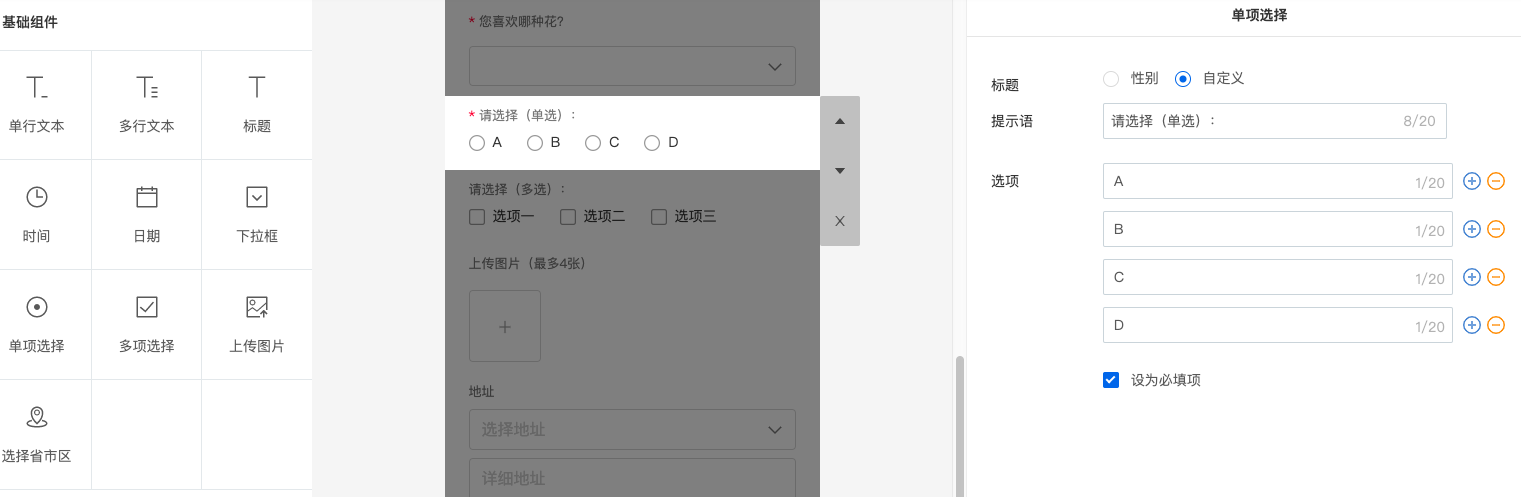
**G. 多项选择**:常用于多选问答,问题内容支持自定义;提示语限20字符;选项最多可设置25个;可设置是否为必填项。
:-: 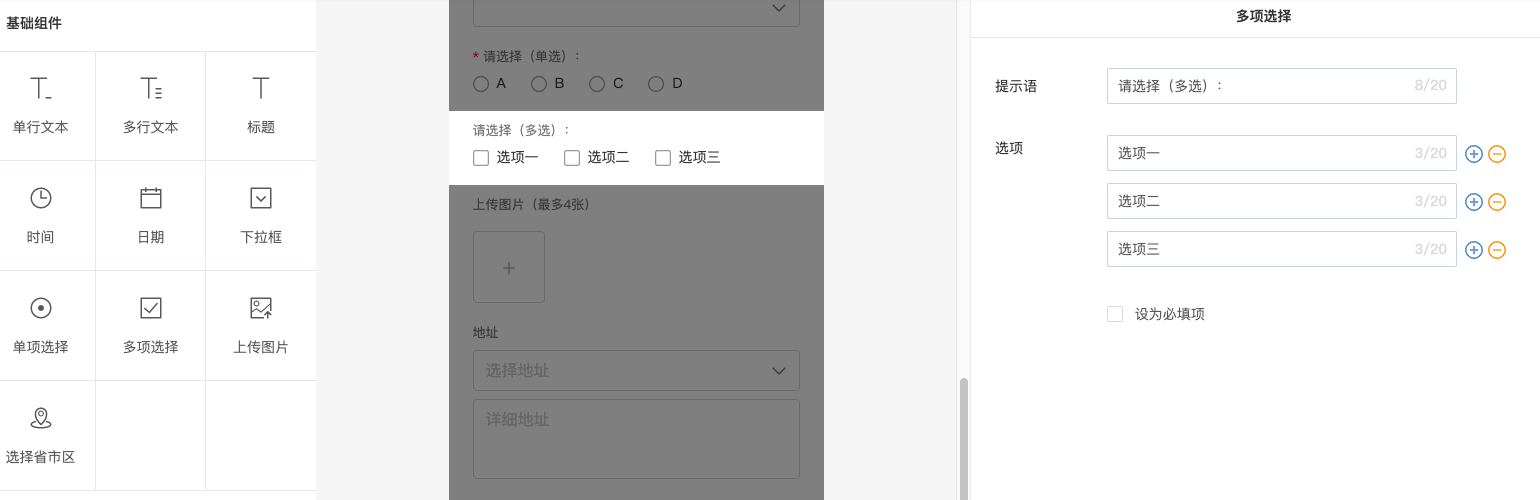
**H. 上传图片**:常用于客户上传图片、照片、截图等;可自行设置上传限制张数(1~9张
:-: 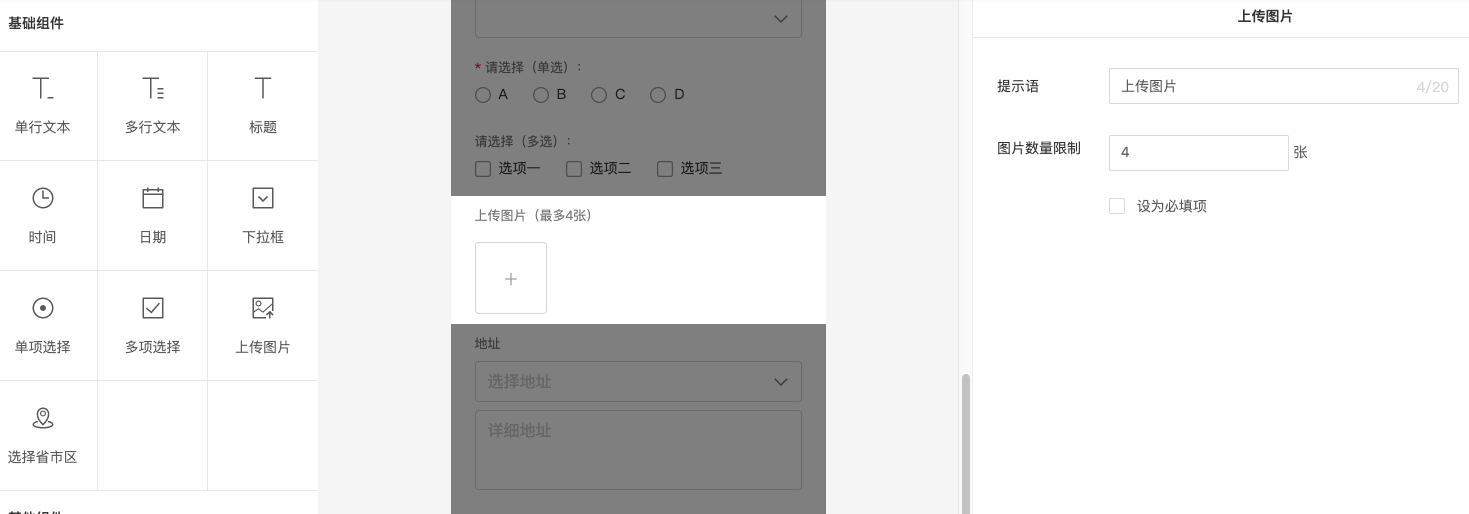
**I. 选择省市区**:用于地址录入,最多可选择省-市-区三级地址,支持手动输入详细地址,提示语限20字符。
:-: 
**J. 文字说明**:常用于添加活动说明、活动规则、注意事项等。
:-: 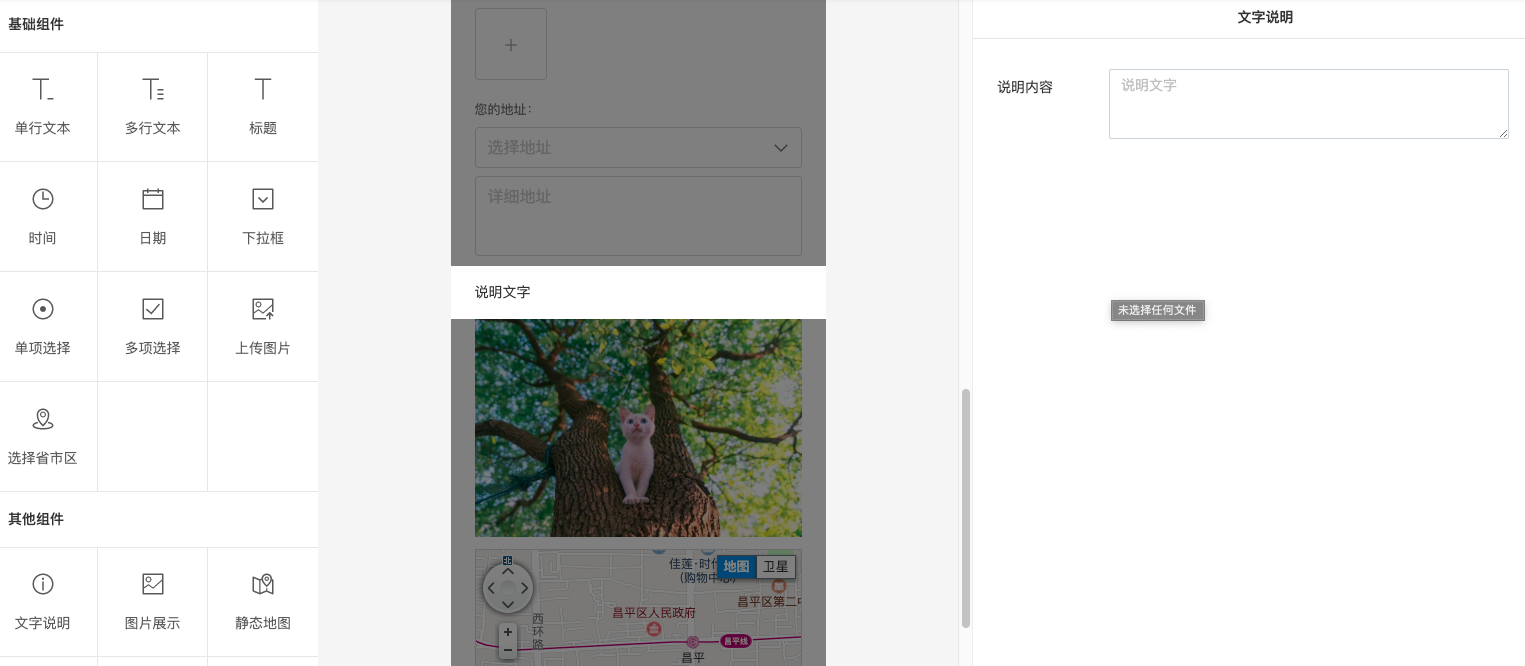
**K. 图片展示**:常用于展示宣传图、说明图等;图片大小不超过2M,支持jpg、png格式。
:-: 
**L. 静态地图**:用于展示地图定位,可调整比例尺大小,选择是否展示图钉,图钉地址信息限20字符;
:-: 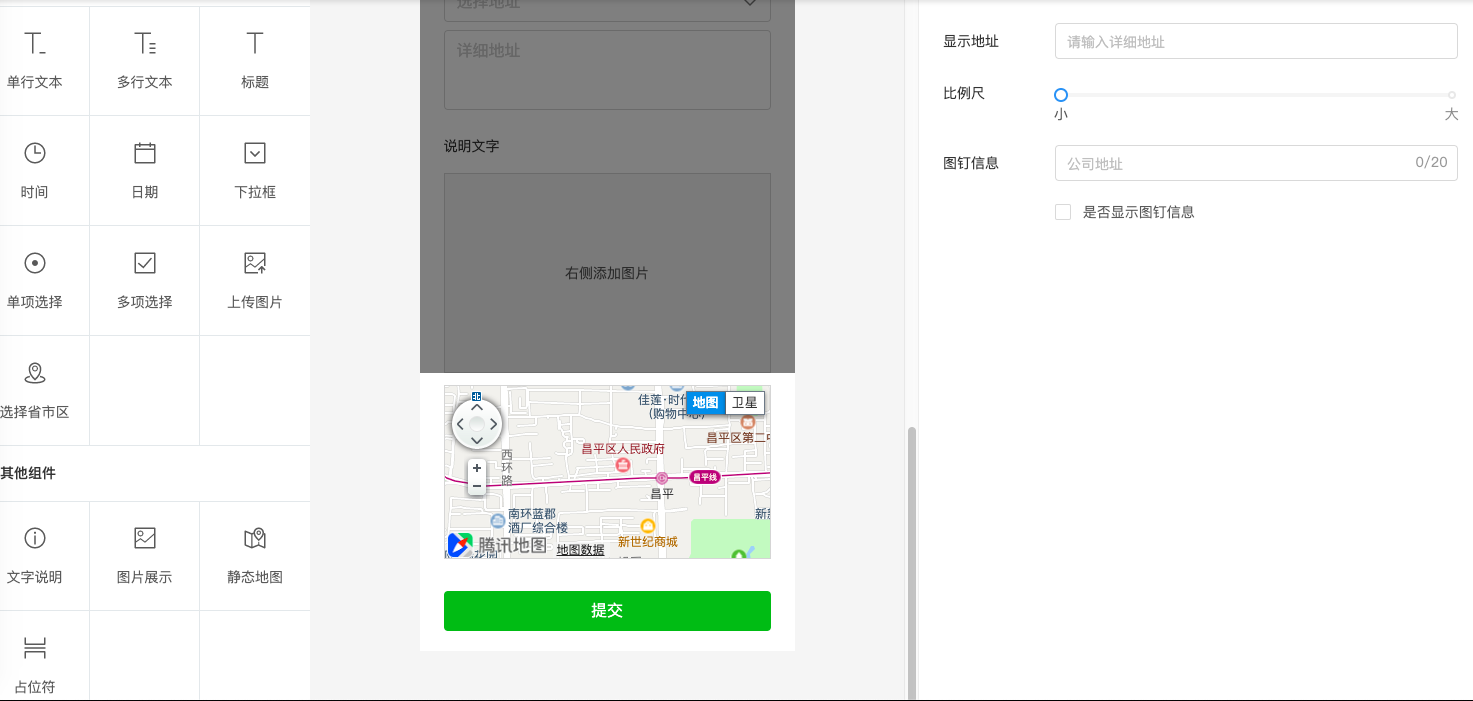
**M. 占位符**:常用于调整组件间距、排版。
:-: 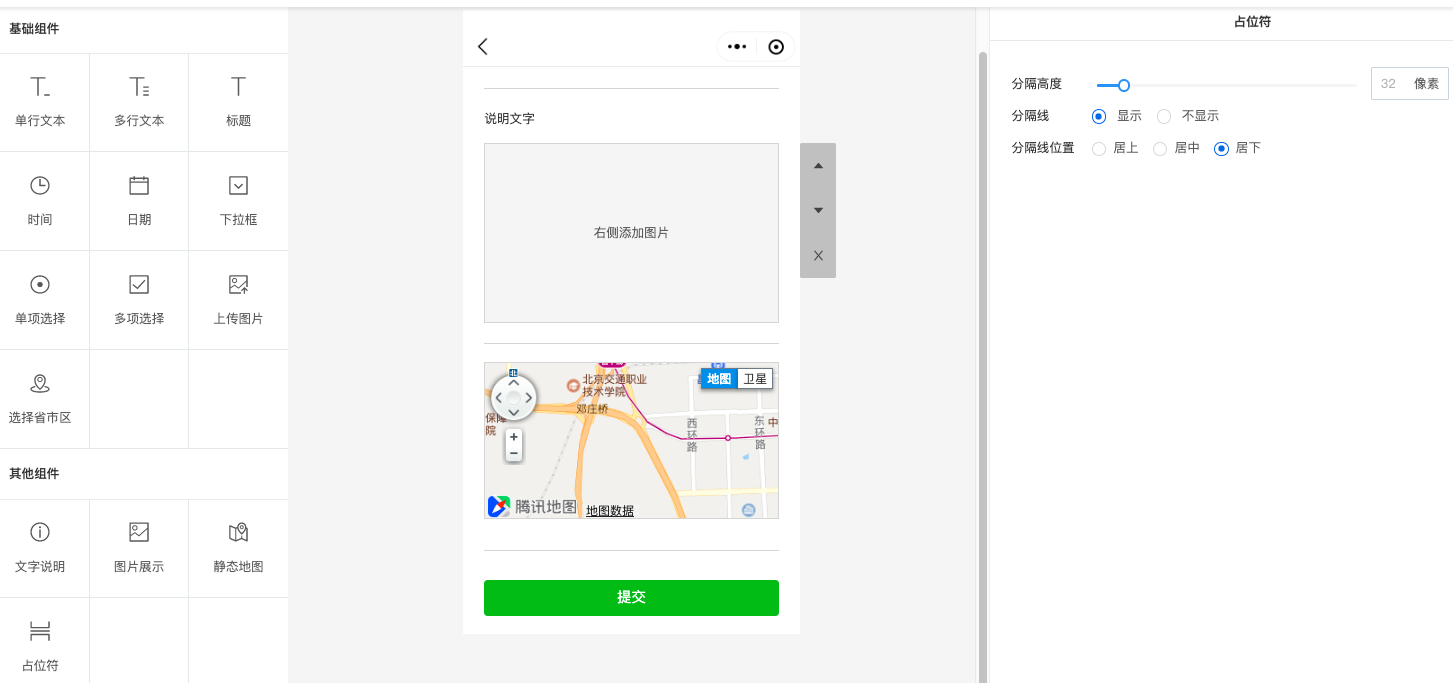
>[info]**3.表单分享设置**:支持海报分享、小程序分享、朋友圈分享,设置分享标题(限20字符)、描述(限36字符)、分享图片(最佳尺寸750x400像素),保存生效,可预览。
:-: 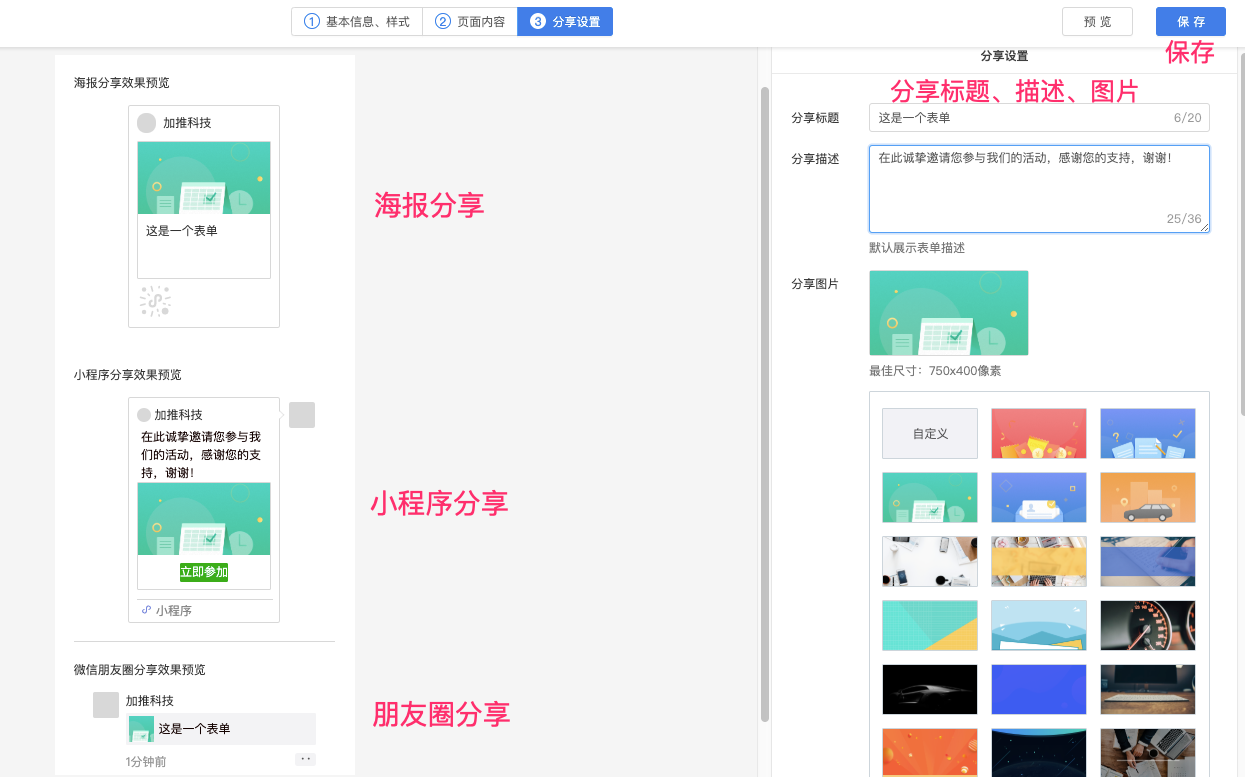
:-: 
>[info]**4.全局设置**:企业可根据表单的使用场景来决定是否开启发送提醒设置,默认关闭设置,企业若需客户二次填写表单并提醒填写的,可阅读以下操作流程。
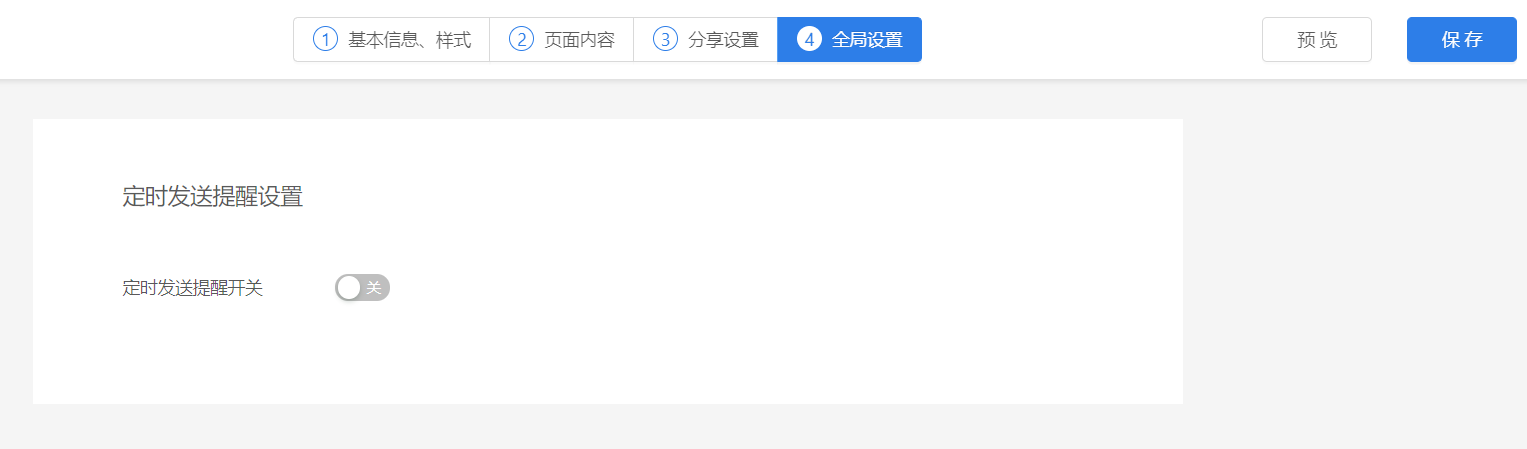
**全局设置使用场景**:用于企业对客户的定期回访。
举例:如首次接触客户时,向客户发放活动报名表单,在活动结束后,可对该批客户再次发送活动评价表单,来获得关于活动的评价,对未提交评价的客户发送提醒邀请填写。
**操作流程:**
**情况一:直接邀请所有客户填写第二次表单。**
①按以上步骤先创建第一个表单A给客户填写信息(A表单无需设置“全面设置”);
②待第二次需填写表单时,先在【群组管理】创建一个群组,选择表单A,完成群组创建;
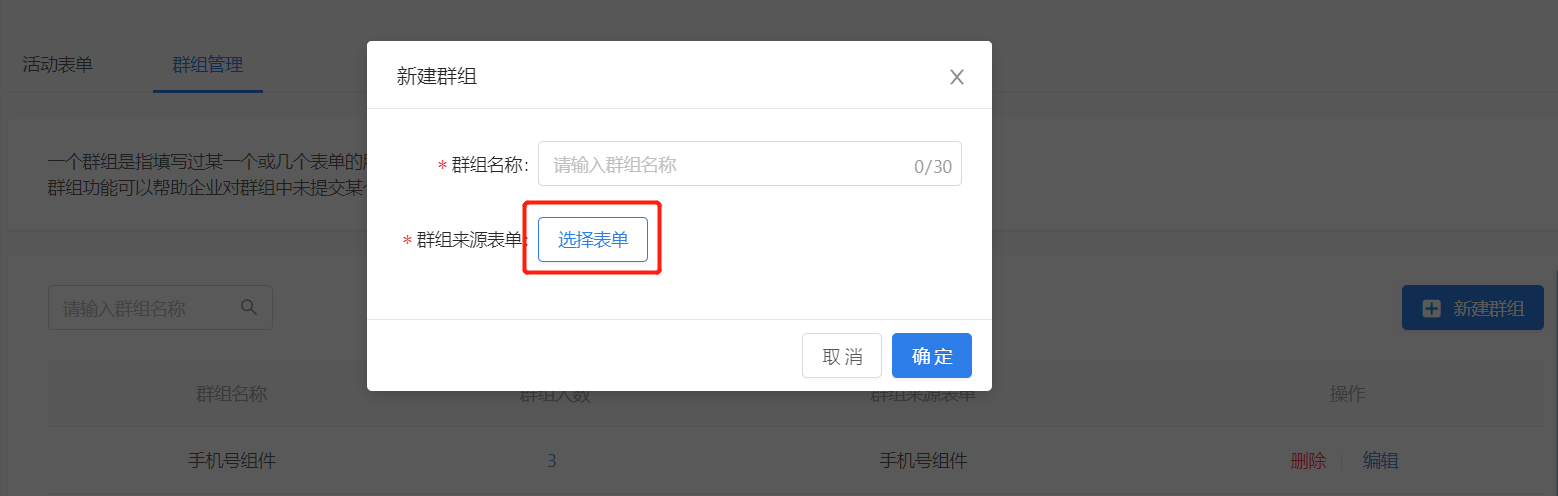
③接着再创建第二个新表单B,在全面设置-定时发送群组中关联上A表单,设置发送时间。系统则会在指定时间给所有填写A表单的客户都推送消息,提醒客户填写B表单。
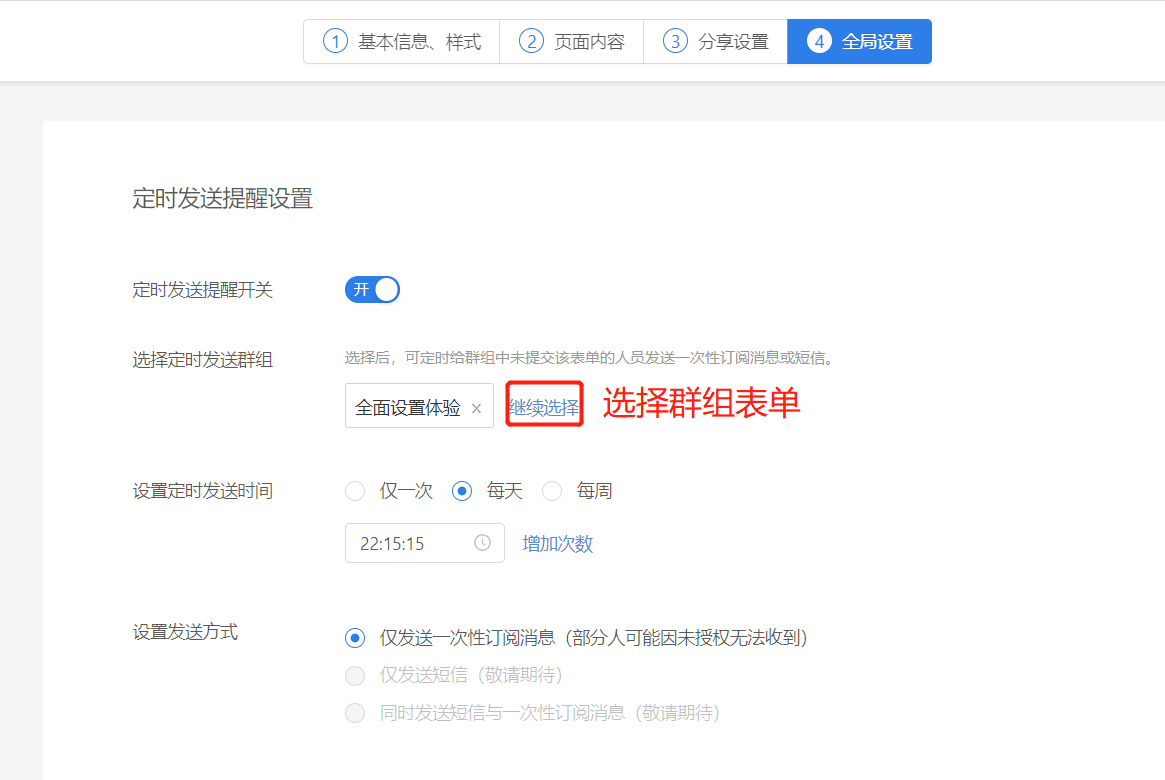
**情况二:手动对一定时间内未填写表单的客户进行提醒。**
①先创建第一个表单A给客户填写信息(A表单无需设置“全面设置”);
②接着在【群组管理】创建一个群组,选择表单A,完成群组创建;
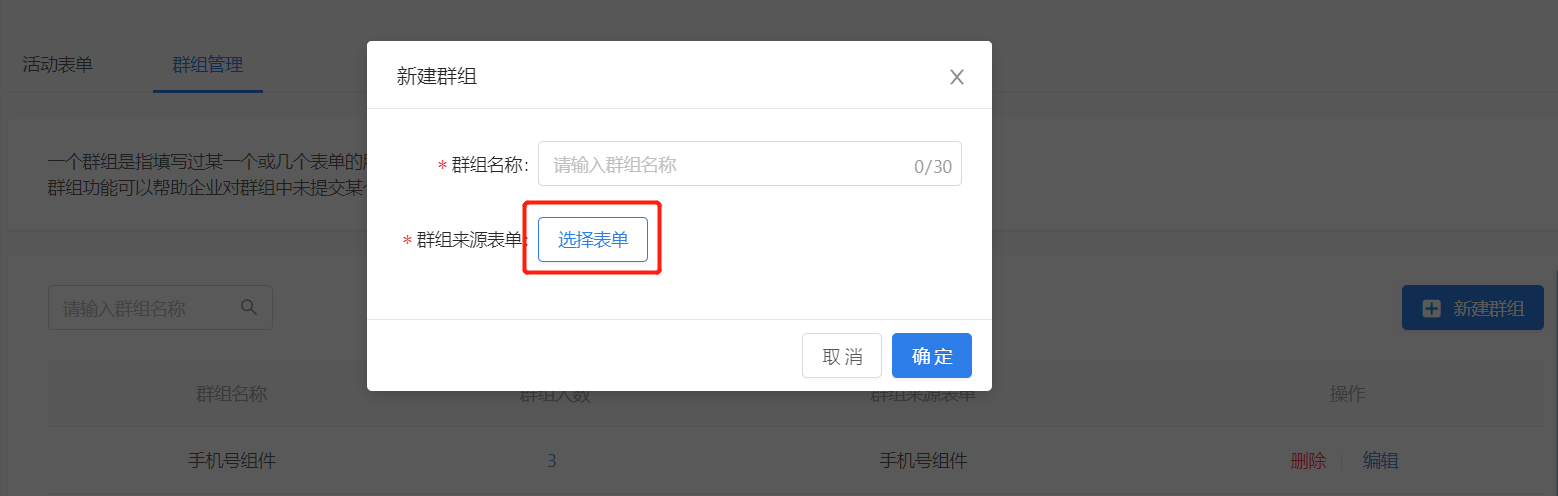
③待需第二次填写表单时,再新创建第二个表单B(B表单无需设置“全面设置”);
④等第二个表单B收集时间到后,在B表单的【报表】数据里选择“群组数据分析”-“选择群组对比”勾选上第一个表单A,即可筛选出哪些客户是没有填写的B表单的,若有未填写的客户,可点击“发送提醒”,选择对应形式发送提醒。
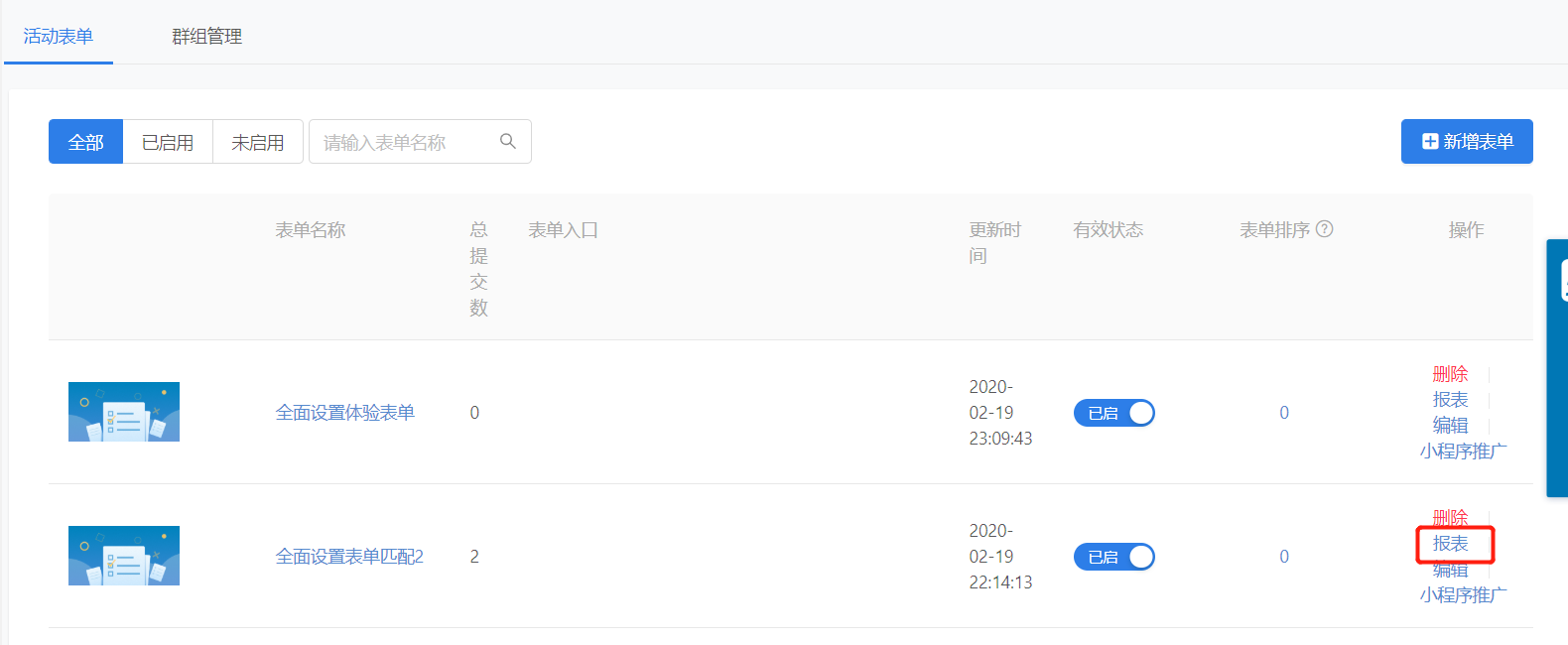
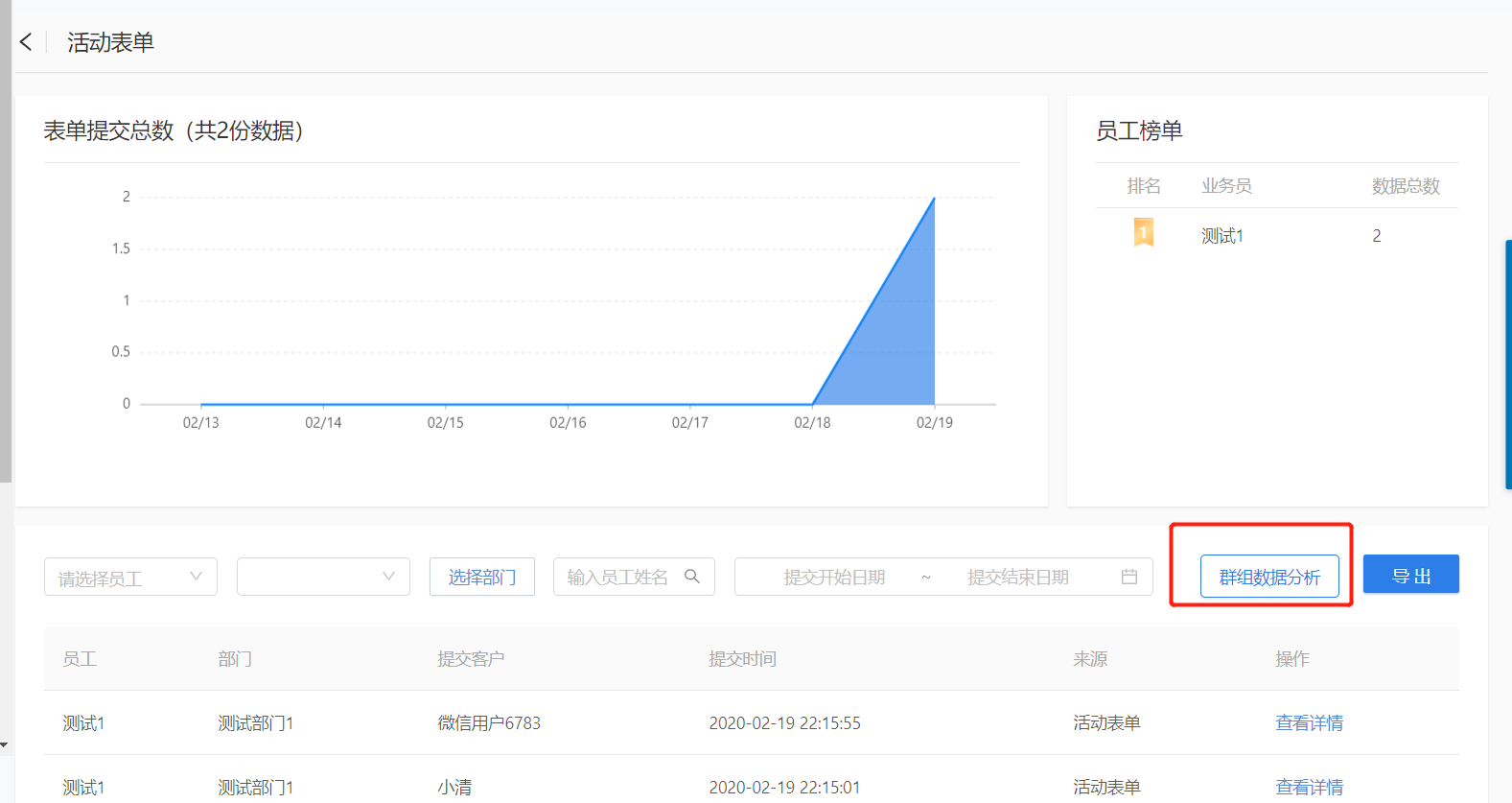
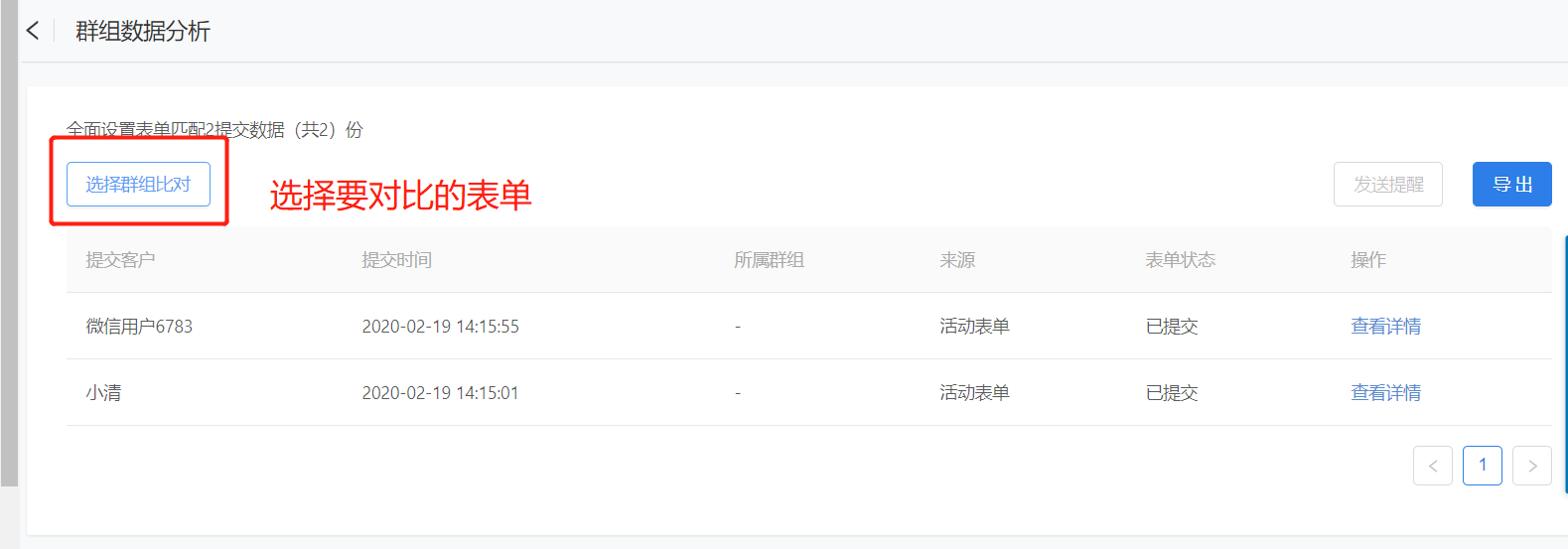
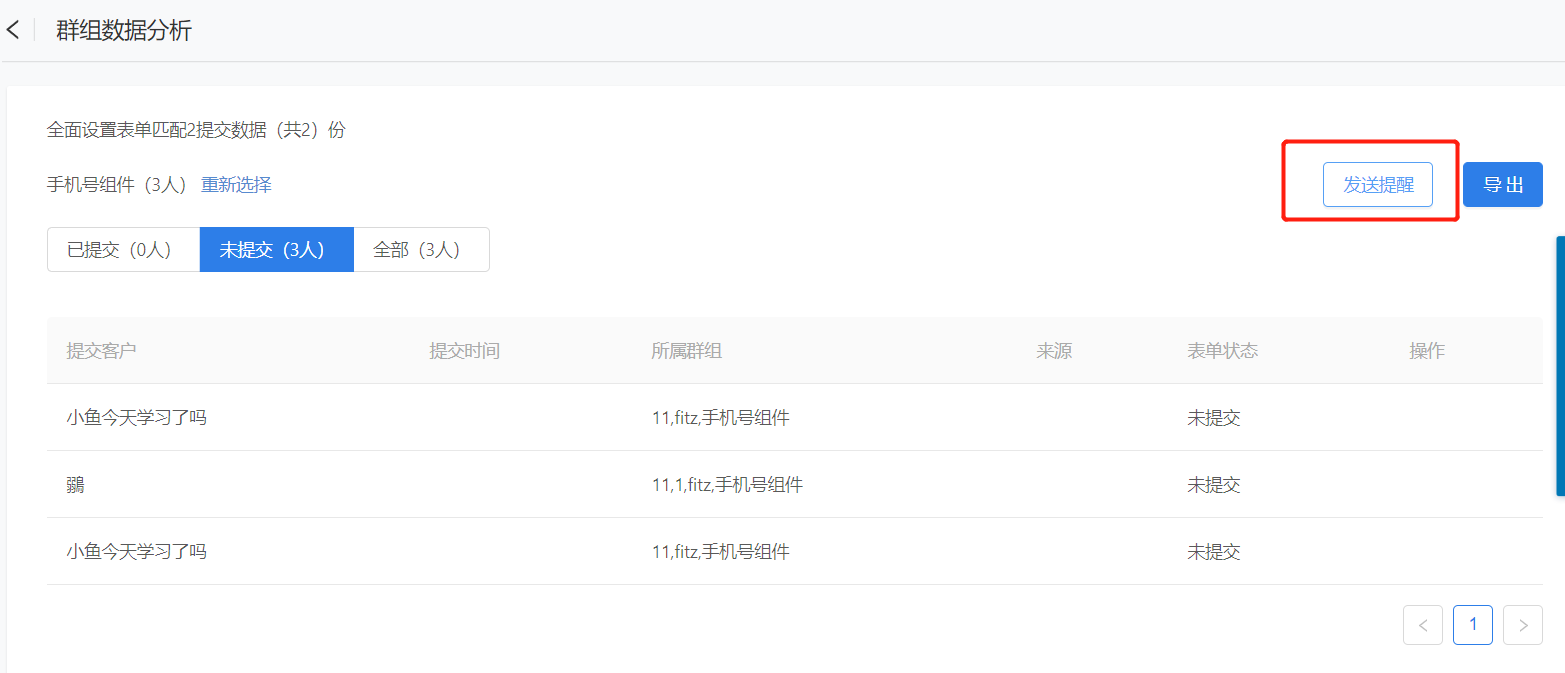
**注意事项:**
1、企业需在【授权管理—订阅消息配置】把【表单提交通知】的模板通知配置上。
2、客户在填写第一次表单时,需同意接收服务通知的推送,否则无法收到服务通知。
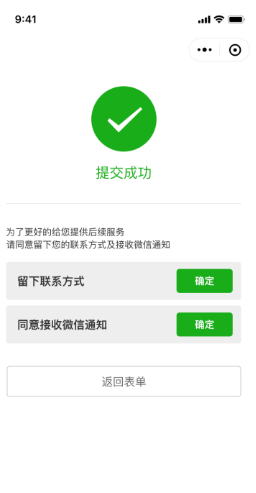
### **二、使用已有表单模板**
在企管后台【公文包】--【活动表单】页面,点击右上角『新增表单』按钮,选择已有表单模板:
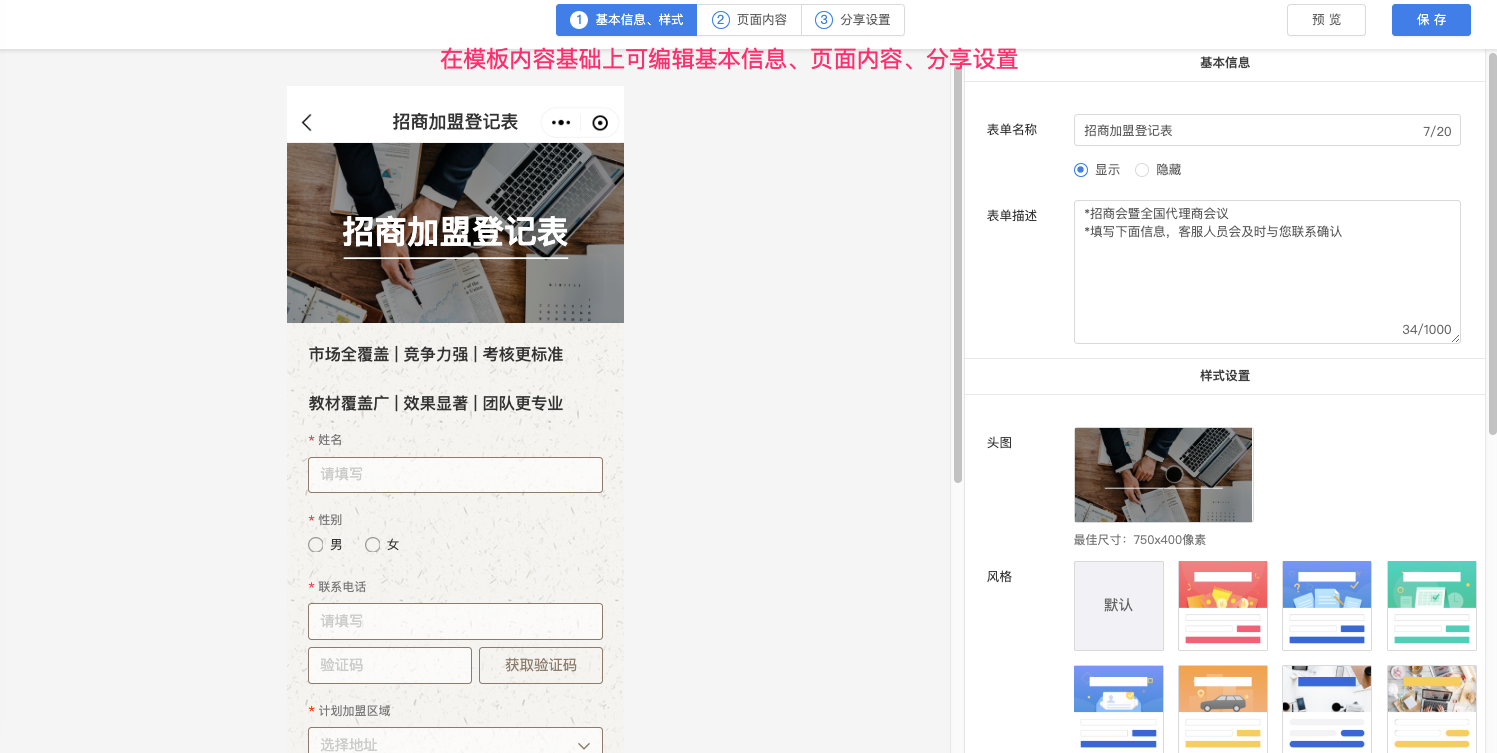
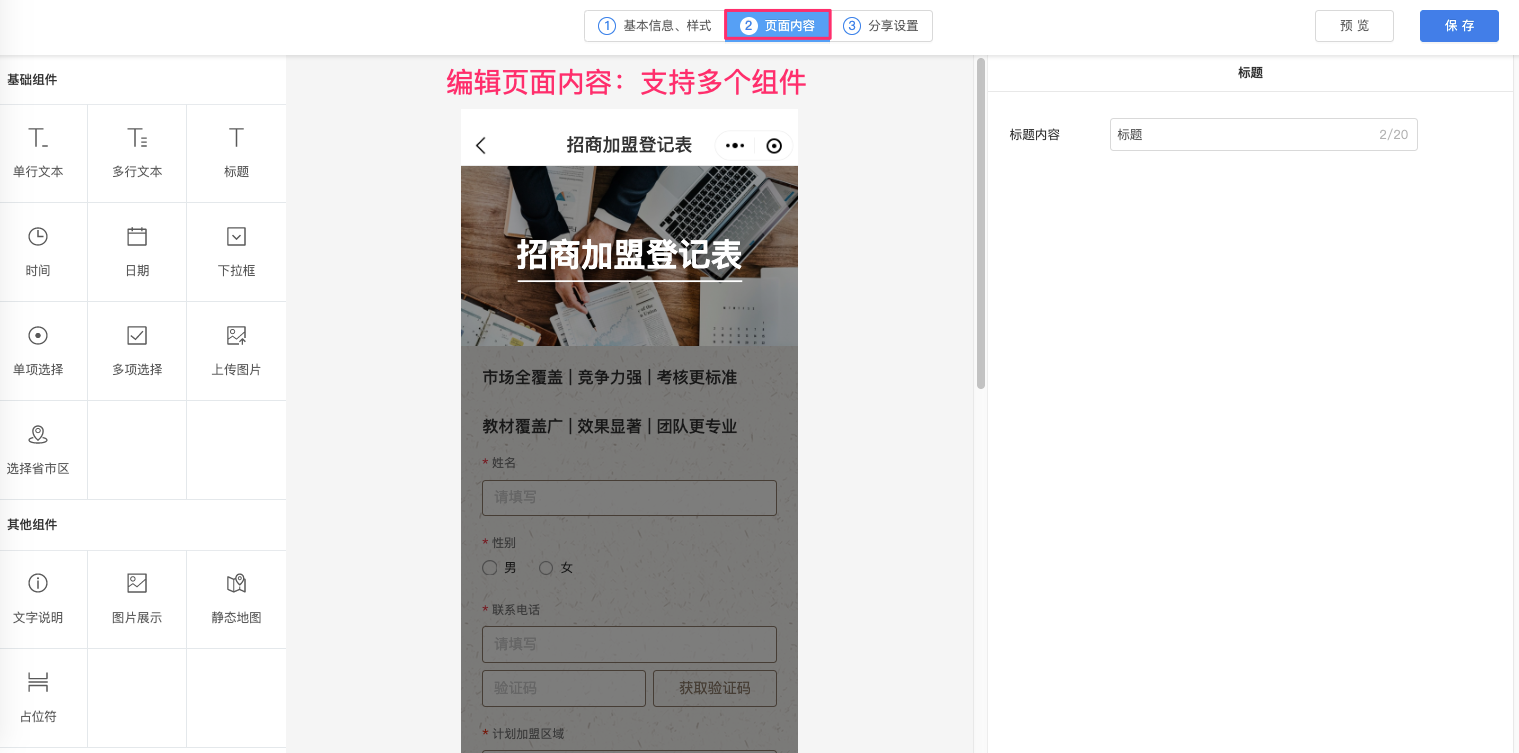
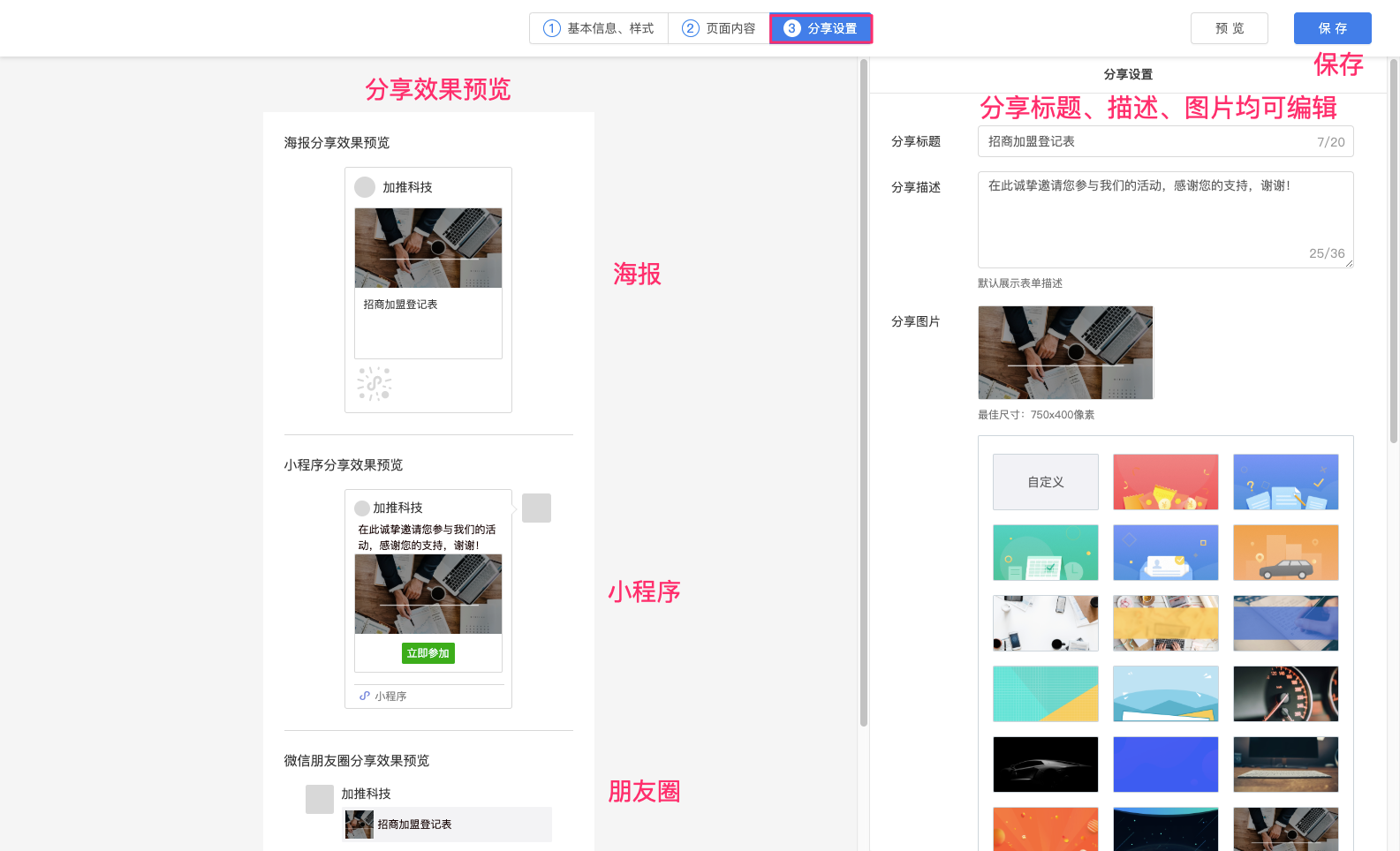

## 如何管理表单?
对创建好的表单,可进行以下操作:设置表单有效状态、编辑、删除、查看报表、获取小程序码
:-: 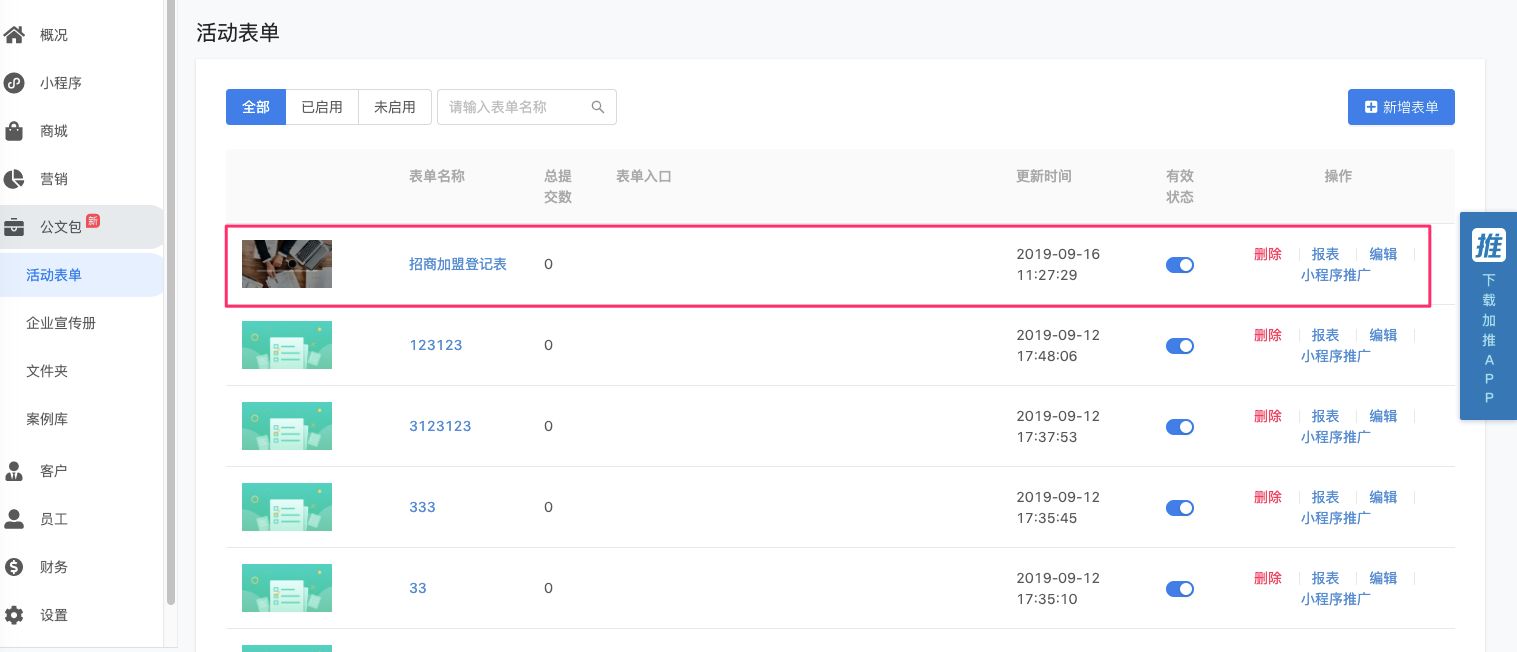
>[info]**有效状态:** 选择是否启用活动表单,有效表单才可正常收集反馈;
>[info]**编辑:** 可对当前表单进行内容进行编辑与修改;
>[info]**删除:** 可删除活动表单,删除前需先取消所有关联。**有数据的表单删除后数据不可恢复。**
>[info]**报表:** 可查看活动表单的数据收集情况,报表以图文形式展现,包括表单提交总数统计、员工榜单、客户相关信息和答复详情;表单数据支持按员工姓名、部门、提交时间筛选和导出。
:-: 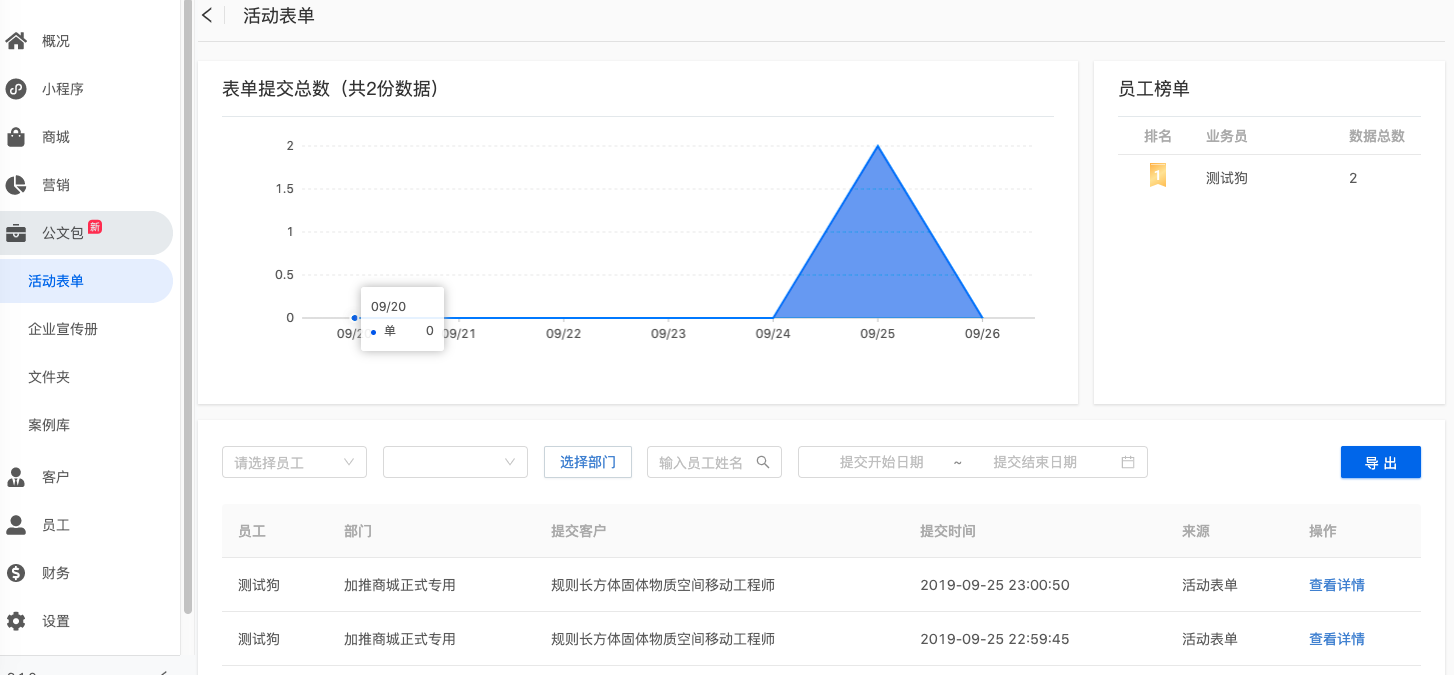
>[info]**小程序推广:** 支持小程序和h5推广的二维码和链接,支持下载各尺寸物料的小程序码。
:-: 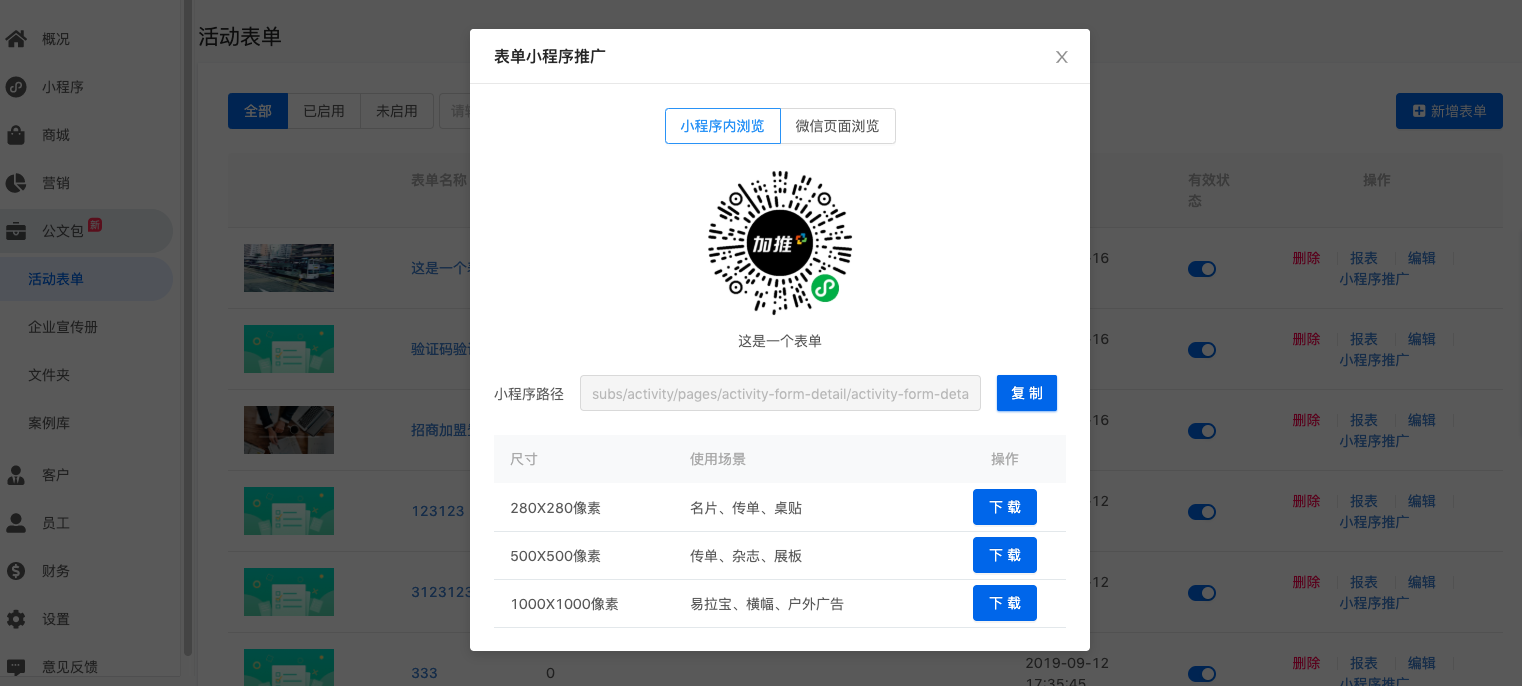
:-: 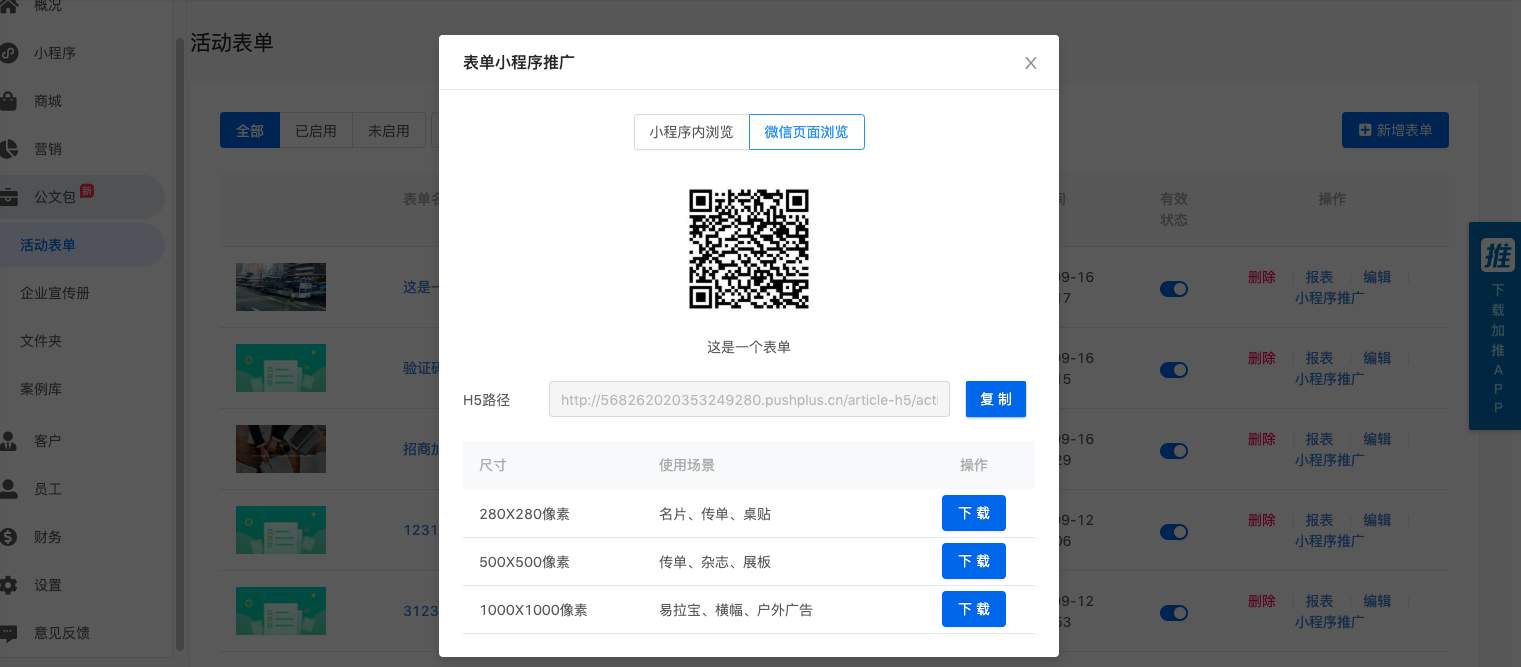
- 企管后台功能概述
- 小程序
- 名片管理
- 什么是默认名片?如何设置?
- 什么是名片默认页?如何设置?
- VR全景使用说明
- 名片页模块自定义
- 什么是企业标签?如何设置?
- 动态管理
- 企业动态与个人动态的区别
- 如何发布与管理企业动态(文章、图文、视频)?
- 如何发布与管理个人动态?
- 什么是动态栏目?如何设置?
- 如何发布个人视频动态?
- 如何使用有动态的小程序
- 官网装修
- 什么是小程序官网?
- 如何进行官网装修?
- 官网视频常见问题
- 小程序配置
- 如何添加与管理话术?
- 如何设置欢迎语与常用语?
- 如何自定义小程序名片底部导航?
- 如何获取用户手机号?
- 小程序推广
- 商城
- 商品管理
- 如何添加商品?
- 如何管理与编辑商品?
- 如何添加与管理商品分类?
- 如何添加与管理商品规格?
- 什么是个人商品?如何添加与管理?
- 如何设置商品多次核销?
- 如何在商品添加vr图
- 商城页面装修
- 模式介绍:简洁版、精装版、企业宣传册
- 商品详情页名称自定义
- 订单售后
- 如何查看订单状态与发货?
- 如何查看与审核售后订单?
- 如何查看与导出员工订单?
- 特权折扣
- 什么是特权折扣?如何设置?
- 什么是特权优惠券?如何创建与领取?
- 商城配置
- 如何设置商城名称与背景图?
- 售后设置
- 什么是专属客服?如何设置?
- 什么是商品线下提成?如何设置?
- 购物车按钮配置
- 订单协议
- 运费管理
- 如何设置运费模板?
- 如何设置订单包邮?
- 旗舰版商城
- 旗舰版商城-店铺
- 店铺概况
- 微店铺和小程序装修
- 店铺导航
- 旗舰版商城-商品
- 旗舰版商城-订单管理
- 旗舰版商城-财务管理
- 旗舰版商城-分销
- 旗舰版商城-分销提现设置
- 旗舰版商城-门店管理
- 旗舰版商城-数据统计
- 旗舰版商城-设置
- 旗舰版商城-应用营销
- 旗舰版商城-会员卡
- 营销
- 拼团
- 什么是拼团?
- 如何创建与管理拼团活动?
- 拼团购买流程与发货
- 分销
- 分销规则介绍
- 分销设置与管理
- 分销人员佣金提现
- 活动分发
- 什么是活动分发?
- 活动分发新增与管理
- 获客文章
- 获客文章授权与关联公众号
- 如何添加与管理获客文章?
- 如何查看文章数据和员工的分享与获客情况?
- 群发服务通知
- 公众号设置
- 如何设置名片页底部引导关注?
- 如何设置关键词自动回复与被关注自动回复?
- 任务商机
- 公文包
- 活动表单
- 企业宣传册
- 文件夹
- 案例库
- 企业视频
- 客户
- 客户列表
- 标签管理
- 员工
- 员工管理
- 如何添加、修改及删除部门?
- 如何开通、关闭名片?
- 如何工作交接、删除名片?
- 如何开通/关闭boss雷达?
- 如何设置APP管理员?
- 角色权限
- 如何设置角色权限
- 如何重置、修改密码
- 雷达权限管理
- 如何下载员工的小程序码
- 如何提醒员工下载APP
- 如何查看开通雷达的人员
- 锁粉设置
- 锁粉
- 财务
- 佣金管理
- 个人佣金
- 员工佣金
- 提现审核
- 分销提现审核
- 批量支付佣金设置
- 佣金设置.
- 退款订单
- 订单退款流程
- 设置
- 企业信息
- 如何设置企业简称、logo?
- 如何设置企业地址
- 如何修改管理员账户/密码?
- 授权管理
- 小程序授权
- 小程序介绍
- 如何注册微信公众号?
- 如何进行公众号认证?
- 如何申请小程序?
- 如何授权小程序?
- 如何手动更新小程序版本?
- 小程序相关问题
- 小程序基础信息修改
- 如何找回小程序账户
- 如何解绑小程序
- 获客文章授权
- 如何使用企业服务号授权?
- 如何使用加推授权?
- 好物圈授权
- 好物圈
- 订阅消息配置
- 订阅消息配置步骤
- 开放平台
- API介绍及设置
- 支付设置
- 第一步:商户号申请、绑定
- ①申请微信商户号
- ②商户号与小程序绑定
- 第二步:企管后台绑定商户号
- ①获取商户号、密钥
- ②获取付款证书
- ③信息填写至加推后台
- 意见反馈
- 问题反馈
- 直播
- 费用中心
- 流量说明
- 直播流量
- 文件流量
- 订单中心
- 分销管理
